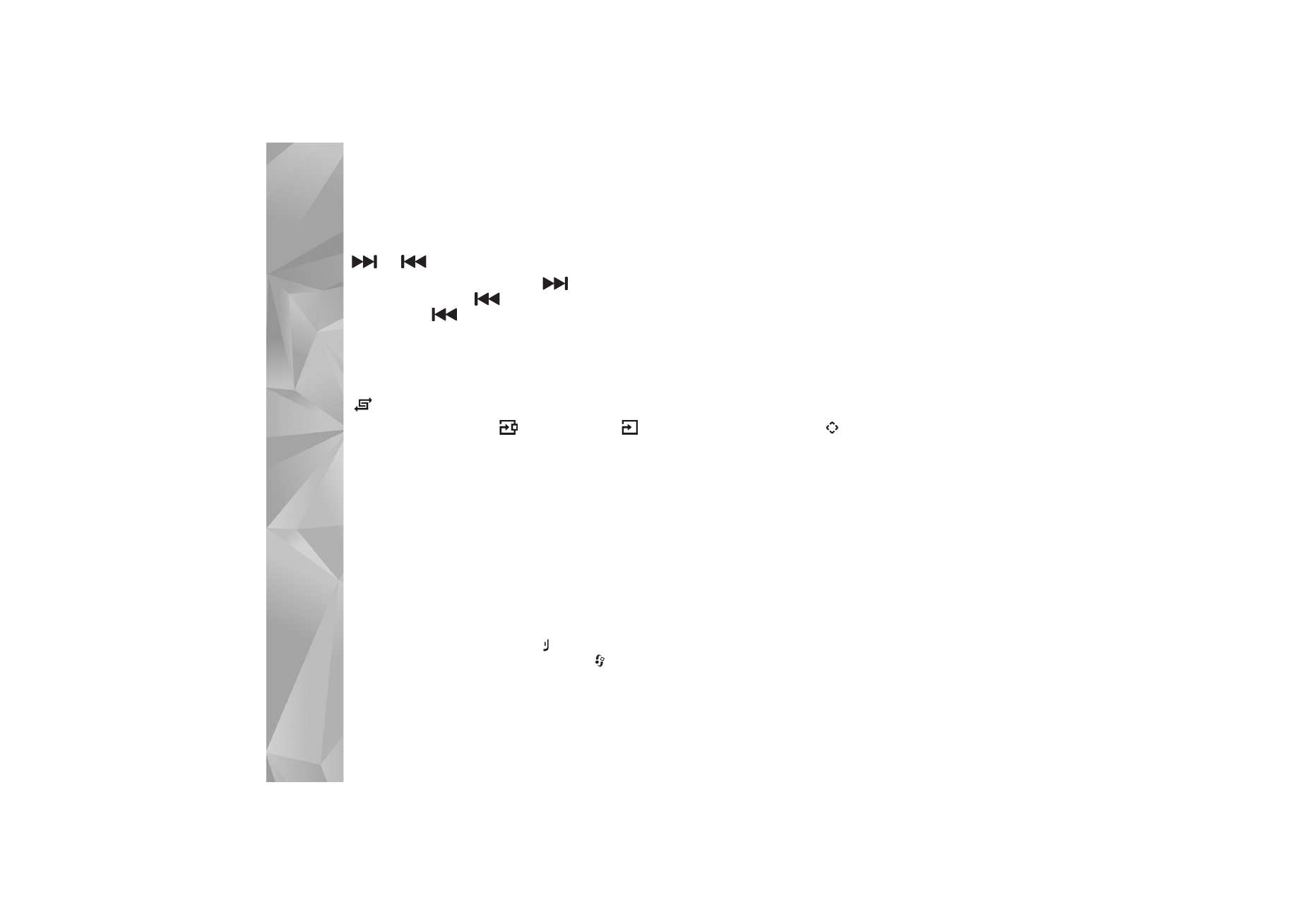
Listas de reprodução
.
Para abrir a vista que mostra a música actualmente em
reprodução, prima, sem soltar
.
Listas de reprodução
Para ver e gerir listas de reprodução, no menu música,
seleccione
Listas de reprodução
. As seguintes listas de
reprodução aparecem automaticamente:
Faixas mais
repro.
,
Músicas recent. reprod.
, e
Adições recentes
.
Para ver os detalhes de uma lista de reprodução, seleccione
Opções
>
Detalhes lista reprod.
.
Criar uma lista de faixas
1
Escolha
Opções
>
Criar lista de reprodução
.
2
Introduza um nome para a lista de reprodução e
escolha
OK
.
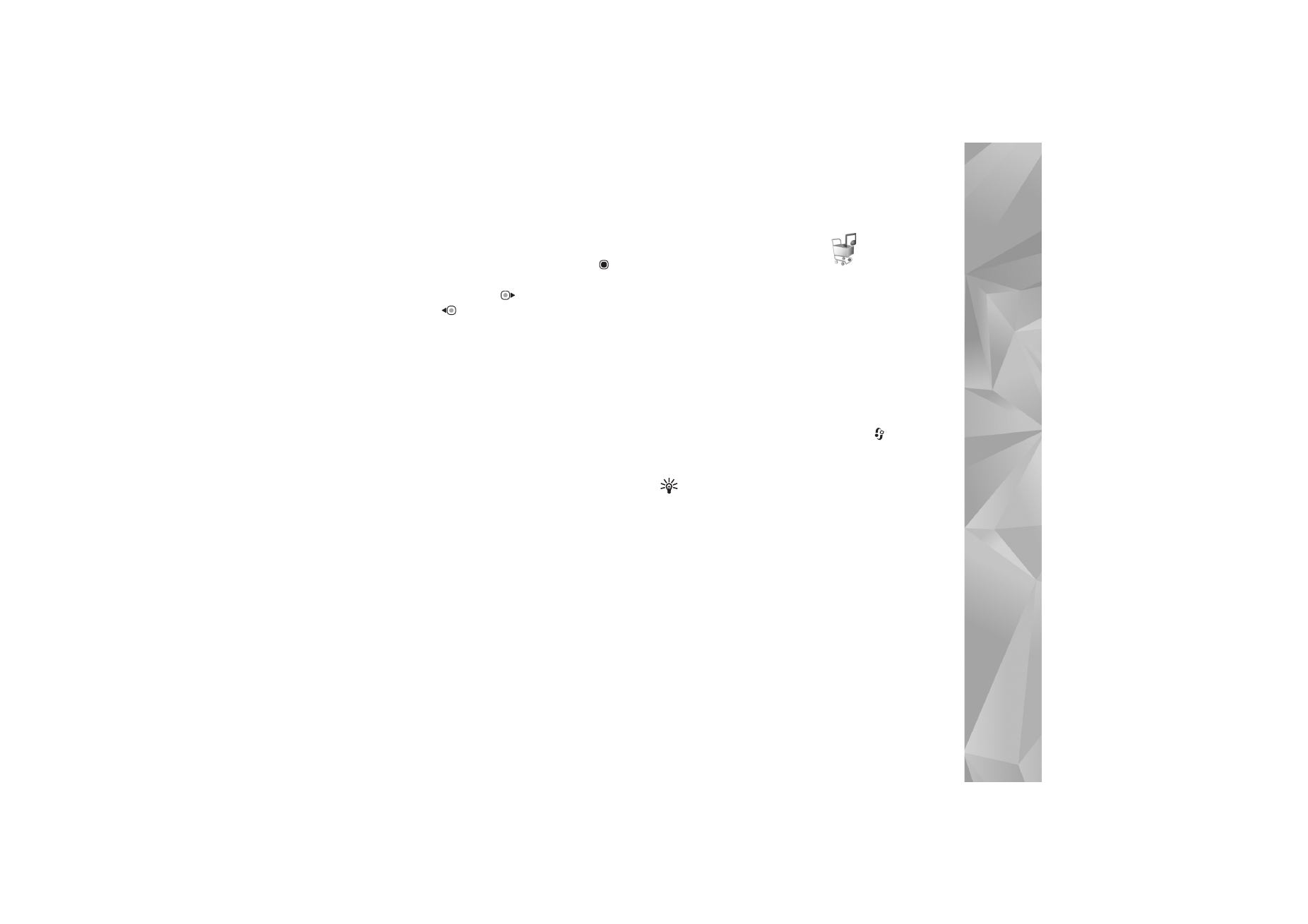
Aplicações
multiméd
ia
41
3
Seleccione artistas para procurar as músicas que
pretende incluir na lista de reprodução. Prima
para
adicionar itens. Para mostrar a lista de músicas sob o
título de um artista, prima
. Para ocultar a lista de
músicas, prima
.
4
Quando tiver concluído a selecção, escolha
Efectuad.
.
Se estiver inserido um cartão de memória compatível,
a lista de reprodução é guardada no mesmo.
Para adicionar mais músicas posteriormente, quando
visualizar a lista de faixas, escolha
Opções
>
Adicionar músicas
.
Para adicionar músicas, álbuns, artistas, géneros e
compositores a uma lista de faixas, a partir das diferentes
vistas do menu música, seleccione um item e escolha
Opções
>
Juntar a lista reprod.
>
Lista reprod. guardada
ou
Nova lista reprodução
.
Para remover uma música de uma lista de faixas, escolha
Opções
>
Remov. da lista reprod.
. Tal não apaga a música
do dispositivo, apenas a remove da lista de reprodução.
Para reordenar as músicas numa lista de faixas, seleccione
a música que pretende mover e escolha
Opções
>
Reordenar lista
. Para arrastar as músicas e largá-las numa
nova posição, utilize a tecla de navegação.